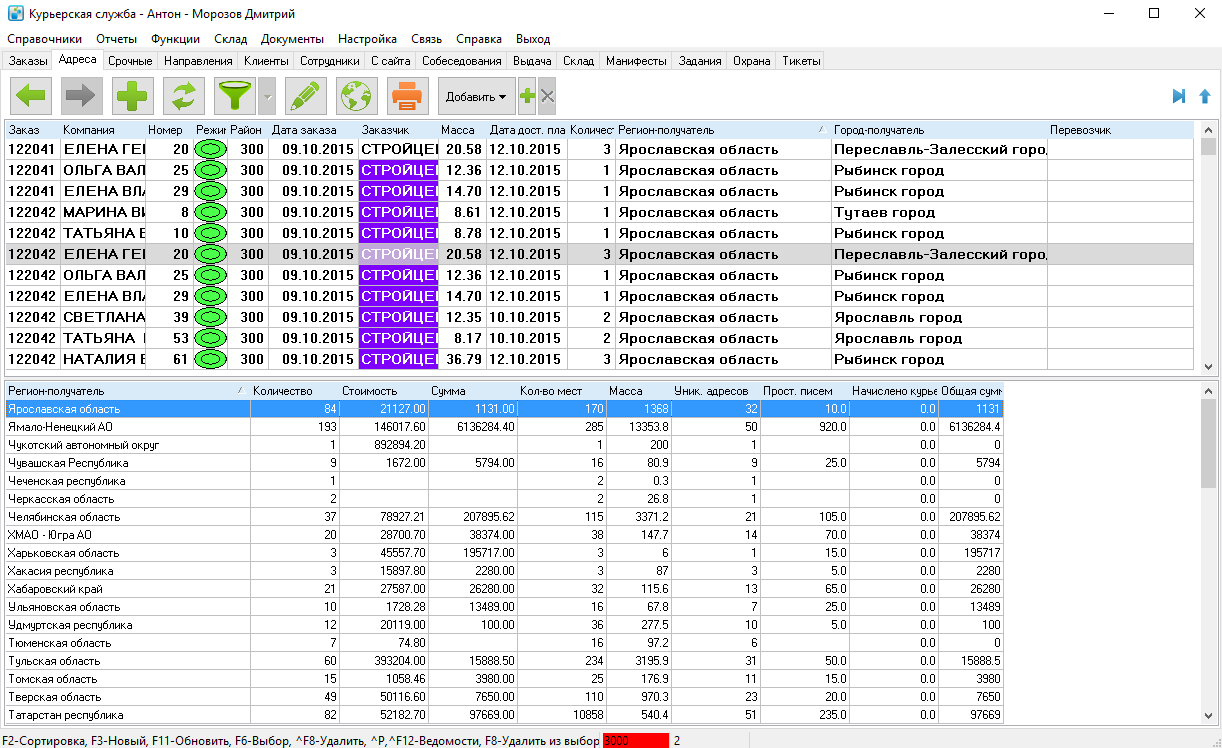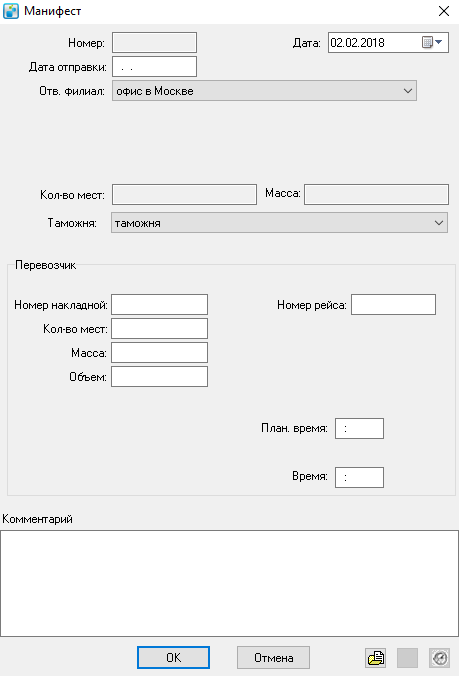Манифесты
Содержание
Назначение
Манифесты предназначены для передачи отправлений в филиалы, компании-партнеры и сторонние компании.
Создание Манифеста
Для создания манифеста необходимо открыть контекстное меню во вкладках: "Адреса" (пункт "Добавить в манифесты") или "Манифесты" (пункт "Создать"). Если добавлять отправления в "Манифесты" из вкладки "Адреса", то подпунктами "Добавить в манифест" являются: создать новый манифест или добавить к манифесту, созданному ранее (в завершенные манифесты добавить корреспонденцию нельзя). Выберите манифест, в который необходимо добавить корреспонденцию или создайте новый.
В карточке "Манифест":
- Номер – порядковый номер документа.
- Дата – дата его создания заполняются автоматически (этот показатель ни на что не влияет).
- Дата отправки – заполняется по факту отправки манифеста, при этом программа проставляет ответственный филиал по всей корреспонденции, входящей в манифест (как только проставляется "Дата отправки" отрабатываются все интеграции в программе, добавить что-то в манифест с указанной датой отправки не получится).
- Филиал-создатель – фирма-отправитель манифеста (см. раздел Фирмы).
- Отв. Филиал – структурное подразделение организации (см. раздел Филиалы), которое осуществляет доставку корреспонденции, содержащейся в манифесте, так же автоматически проставляется в "Адреса" (подробная информация о единице корреспонденции) вкладка "Межгород", "Филиалы").
- Курьер и Код – ФИО и код курьера в программе, доставляющего груз ответственному филиалу или перевозчику.
- Автомобиль – автомобиль, которым доставляется груз ответственному филиалу или перевозчику.
- Город – город-получатель корреспонденции.
- Количество мест - количество мест, созданных в программе, входящих в манифест, проставляется автоматически.
- Масса - сумма значений массы по всей корреспонденции. В свою очередь масса корреспонденции устанавливается равной большей из двух величин - собственно массы и объемного веса. Для определения объема используются значения полей "Длина", "Ширина" и "Высота" в таблице на закладке "Вложения" в карточке корреспонденции.
- Таможня - параметр, позволяет указать необходимость прохождения таможенного оформления для корреспонденции. Используется при фильтрации.
- Контроль - параметр, позволяющий отметить манифест как приоритетный для логиста. Используется при фильтрации.
- Перевозчик - организация, доставляющая груз в город назначения. Подробнее о добавлении Перевозчика.
- Номер счета - номер счета, выставленного перевозчиком за услуги по доставке груза.
- Дата оплаты - дата оплаты счета за услуги по доставке груза.
- Планируемая дата доставки - прогнозируемая дата доставки.
- Планируемое время доставки - прогнозируемое время доставки.
Остальные поля данного раздела заполняются данными из накладной, полученной от перевозчика.
- Дата - фактическая дата доставки.
- Время - фактическое время доставки.
- Номер накладной.
- Количество мест.
- Масса.
- Объем.
- Номер рейса.
В правом нижнем углу окна расположены кнопки.
Комплектация манифеста
Вверху - панель управления выборкой манифестов, где можно указать диапазон дат, перевозчика, город, выбрать только входящие или только исходящие и тип манифестов (исходящие, входящие, прочие, все), а также проставить галки для выборки: не отправленные манифесты/ не полученные/ не собранные/ на контроле.
Ниже расположены четыре таблицы.
- Верхняя содержит корреспонденцию, которая входит в манифест. Столбцы таблиц можно настроить.
С помощью контекстного меню (правая клавиша мыши) Вы можете:
- Открыть - Открыть карточку корреспонденции (или двойным щелчком мыши);
- Переместить в мешок - Строка корреспонденции перемещается в нижнюю таблицу;
- Переместить все в мешок - Вся корреспонденция переносится в нижнюю таблицу, если данные внесены корректно;
- Удалить - Удалить корреспонденцию из манифеста;
- Удалить все - Удаляет всю корреспонденцию из верхнего окна.
- Средняя - Таблица манифестов.
Из контекстного меню таблицы манифестов доступны следующие действия:
- Открыть - Открыть карточку манифеста (или двойным щелчком мыши);
- Создать - Создать новый манифест;
- Удалить - Удалить манифест выбранный манифест;
- Сопр. документы - Печатаются сопроводительные документы для манифеста, созданные в справочнике печатных форм;
- Печатать манифест - Формируется документ в табличном формате , предназначенный для печати, в котором некоторые поля объединены в одном столбце для создания компактной страницы.
- Печатать манифест 2 - Формируется документ в табличном формате для отправки по e-mail в ответственный филиал (или любой другой филиал). В этом документе все поля находятся в разных столбцах, таким образом, предоставляется возможность выгрузки данных в программу.
- Печатать наклейки - Печатаются наклейки для маркировки транспортных мест.
- Печатать кассовые чеки - Позволяет распечатать кассовые чеки.
- Рентабельность - Формируется отчет в табличном формате , в котором указаны затраты по доставке корреспонденции и стоимость доставки. Тариф партнера - агентская цена в карточке корреспонденции, "Тариф доставки" - стоимость перевозки из накладной перевозчика, указанная в карточке манифеста, "Сумма ТП+ТД" - сумма тарифа партнера и тарифа доставки, распределенная по единицам корреспонденции пропорционально их массе, "Сумма счета" - стоимость доставки для клиента;
- Обновить - Обновить данные в таблице манифестов;
- Пересчитать агентские цены - Рассчитываются агентские цены и проставляются в карточках корреспонденции (Справочник -> Межгород -> Филиалы);
- Проставить счет перевозчика - Появляется новое окно, в которое можно ввести номер счета;
- Проставить дату оплаты - Появляется новое окно, в котором можно указать дату оплаты;
- Сброс инфо об оплате - Удалить дату оплаты счета в манифесте;
- Отправить манифест2 по e-mail - Отправить данные в ответственный филиал.
- Напечатать TTH - Формирует товарно-транспортную накладную в табличном формате, позволяя распечатать документ.
- Отправить корр. на доставку - Открывает окно "Подробная информация о единице корреспонденции", в окне вы можете просмотреть/изменить информацию о корреспонденции и назначить курьера на обычную доставку.
- Отправить корр. на забор - Открывает окно "Подробная информация о единице корреспонденции", позволяет переквалифицировать корреспонденцию в "заборную" на конкретного курьера.
- Проставить коды у подрядчика - Если настроена интеграция или заполнено поле "Код подрядчика", то произойдет заполнение поля во вкладке "Межгород" в "Подробной информации о единице корреспонденции".
- Перейти к Адресам - Открывает вкладку программы "Адреса".
- Нижняя таблица содержит корреспонденцию, помещенную в мешок. С помощью контекстного меню таблицы можно:
- Открыть адрес - Открыть карточку корреспонденции;
- Добавить адрес - Добавить корреспонденцию в мешок;
- Удалить адрес - Удалить корреспонденцию из мешка, строка корреспонденции перемещается в верхнюю таблицу.
- Справа расположена таблица, которая содержит номера мест и номера пломб. Контекстное меню таблицы позволяет:
- Открыть - Выводит на экран окно для ввода или изменения номера мешка и номера пломбы.
- Создать - Создать новый мешок;
- Удалить - Удалить мешок, при этом вся корреспонденция из удаленного мешка переместится в верхнюю таблицу.
- История - Позволяет посмотреть изменения (добавленные и удаленные пломбы).
Для перемещения корреспонденции в мешок сканируйте ее.
Если корреспонденция содержит несколько мест, можно напечатать столько наклеек, сколько мест указано поле "Количество" (см. раздел Печать ведомостей/наклеек). В нижней таблице появится строка, окрашенная желтым цветом, в которой поле "Количество в манифесте" содержит количество добавленных в мешки мест из данной корреспонденции. После того как будут сканированы все наклейки, относящиеся к этой корреспонденции, строка окрасится зеленым цветом. До этого момента соответствующая строка сохраняется в верхней таблице, и при каждом сканировании значение поля "Оставшееся количество" в ней уменьшается на единицу. После заполнения мешка можно ввести номер пломбы, сканировав ее штрих-код, если таковой имеется или ввести номер пломбы вручную. В этом случае при сканировании следующей корреспонденции программа создаст новый мешок. Можно создать новый мешок вручную.
Обратите внимание: если сканировать штрих-код, который начинается с латинской P, то мешок автоматически пломбируется этим штрих-кодом и при следующем перемещении корреспонденции в мешок будет создана новая пломба.
Планирование междугородных заказов
Для планирования корреспонденции в манифест можно использовать следующий способ:
- Открыть вкладку "Адреса".
- Отобразить столбцы: Перевозчик, Регион-получатель, Город-получатель, Масса, Дата дост. план, Количество. Работа с таблицами.
- В фильтре (F6) выбрать следующие параметры: в выпадающем списке, который находится справа от поля "Компания-получатель", поставить галку "В офисе" (при этом будет включена галка "Не входит в исх. манифест" и выбраны статусы выдачи "Не выдавалось", "Не доставлено", "Не доставлено по причине»") и указать район 300, в поле "Р-н".
- Отсортировать корреспонденции по столбцу "Регион-получатель". При необходимости можно сделать многоуровневую сортировку: нажать на столбец, по которому надо произвести многоуровневую сортировку, с зажатой клавишей Ctrl (при этом, сортировка происходит с задержкой в пару секунд).
- "Приподнять" таблицу статистики: наведите курсор на нижнюю границу таблицы адресов и зажав левую кнопку мыши, потяните вверх. В открывшейся таблице будет отображаться информация в разрезе регионов получателей, где можно увидеть сколько корреспонденций, с какой общей массой, стоимостью и т.д. направляются в тот или иной регион. Двойным нажатием на строку, происходит переход к первой корреспонденции выбранной группы.
- Назначить перевозчика одним из трех способов, выделив необходимые корреспонденции:
- Выбрать пункт контекстного меню "Указать перевозчика".
- Нажать быструю клавишу перевозчика, которая назначается в карточке перевозчика ("Справочники" –> "Межгород" –> "Перевозчики", поле "Гор. клавиша").
- С зажатой клавишей Ctrl, вызвать контекстное меню. Данное меню имеет только пункт "Добавить в манифест" и перечисление перевозчиков.
- Добавить корреспонденции в манифест. Сделать это можно выделив необходимые корреспонденции и вызвав контекстное меню, выбрать пункт "Добавить в манифест". В появившемся меню можно создать новый или добавить корреспонденции в уже существующий, не отправленный манифест. При этом, список манифестов, может быть разделен на две группы, которые будут разделены прямой линией. Сверху будут отображаться манифесты, которые направляются в тот же регион, что и добавляемые в этот манифест корреспонденции, ниже будут отображаться все остальные манифесты.
Переменные
- Контроль при добавлении в манифест - программа проверяет не находится ли корреспонденция в другом манифесте или на руках у курьера. В случае, если корреспонденция не проходит контроль, то ее нельзя будет добавить в манифест. Активировать
- Прием корреспонденции при сканировании - позволяет выбрать действие при принятии корреспонденции, во время сканирования. Существует три варианта действия программы:
- Установить скан. кол-во - позволяет сразу взвесить корреспонденцию и помечает ее, как принятую в филиале.
- Установить ответственный филиал - работает только со входящим манифестом, в котором проставлена дата отправки. При выборе условия, программа меняет ответственный филиал, на тот что указан в манифесте.
- Установить скан. кол-во и отв. филиал - совмещает оба действия.
- Сканировать только собранные заказы по предварительной сборке - как следует из название, программа будет позволять сканировать только те заказы, которые числятся как "собранные". Активировать
- Упрощенная форма карточки манифеста - позволяет сократить часть полей в карточке. Данный вид отображения карточки подходит не всем компаниям, поэтому, рекомендуем сравнить исходную карточку с "упрощенной формой". Активировать
- Непосредственное добавление в манифест - переменная позволяет добавлять корреспонденцию в мешок, на вкладке "Манифесты", минуя этап планирования. Обратите внимание, активация данной переменной позволяет кладовщику добавлять в мешки корреспонденцию произвольно, в следствии чего могут возникать ситуации, когда корреспонденция будет отправлена не туда куда нужно. Также есть риск добавления корреспонденции в не тот манифест. Активировать
Планы по дополнению статьи
- Описать процесс логистики.